発表者ツールを使用するには
スライドショーを設定する、実行する
最終更新日時:2014/04/29 22:21:50
PowerPoint 2013でスライドショー実行中にメモを確認するには発表者ツールを利用するとよいでしょう。発表者ツールを利用することで、スライドショー実行時に発表者の端末には経過時間とノートが表示され、プロジェクターにはスライドショーを表示することができます。
はじめに
PowerPointを使ったプレゼンでは、プロジェクタを利用するケースがほとんどだと思います。ところで、スライドショーの実行中にメモが見られないことについて、不便を感じたことはありませんか?
そんな場合は、「発表者ツール」を利用するとよいでしょう。この機能を利用すると、プロジェクタにはスライドショーが、発表者側のPCには発表者ツールが表示されます。ただし、あらかじめプロジェクタのモニタをデュアルディスプレイモードとして接続する必要があります。
この記事では、発表者ツールを利用して、複数のモニタを使ってプレゼンを行う方法を紹介します。
発表者ツールを利用してスライドショーを開始するには
- [スライドショー]タブを開き、[発表者ツールを使用する]にチェックがついていることを確認します。

- スライドショー実行時には、外部モニタ(プロジェクタ)にスライドショーが表示され、発表者側のPCモニタに下の図のように発表者ツールが表示されます。
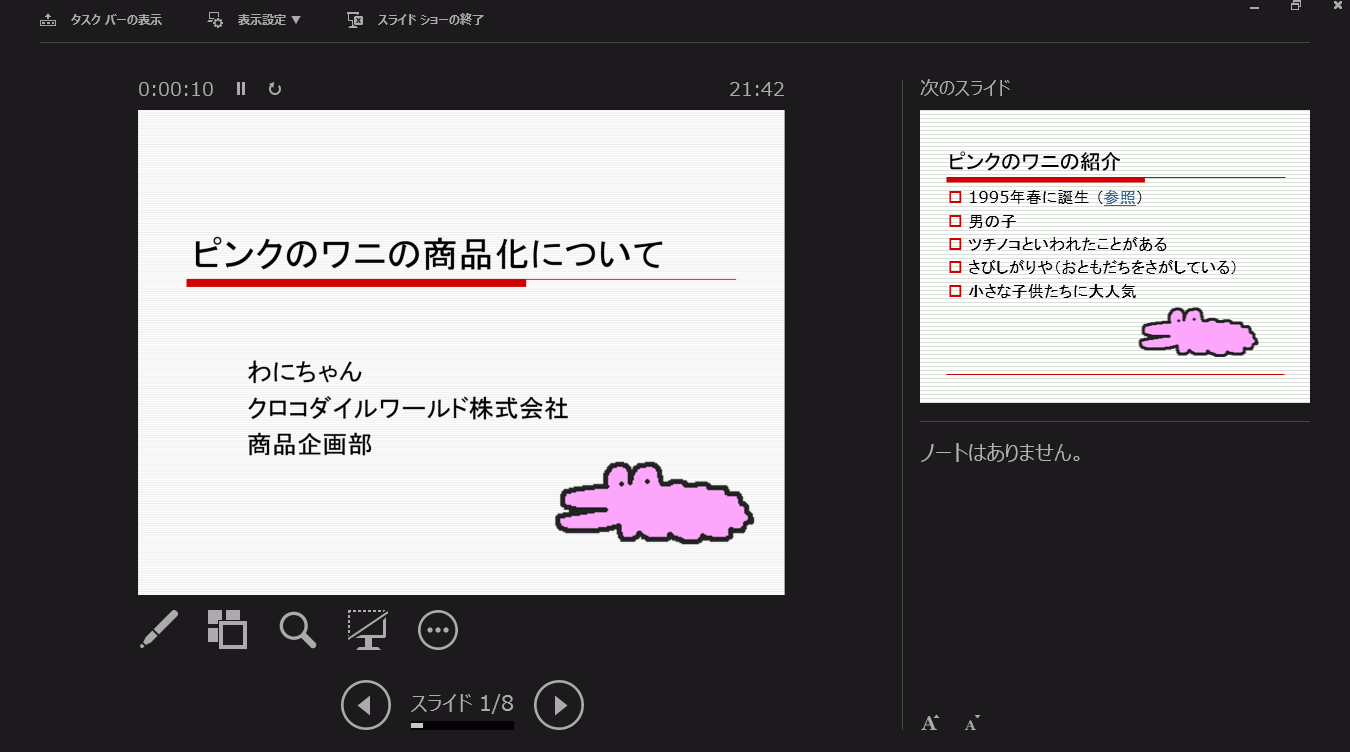
発表者ツールの操作方法
発表者ツールにはそれぞれアイコンが表示されています。それぞれ目的の操作したいアイコンをクリックするとOKです。
 ペンとレーザーポインターツール
ペンとレーザーポインターツール- ペンやレーザーポインターツールを使用します。
 すべてのスライドを表示します
すべてのスライドを表示します- スライド一覧を表示します。
 スライドを拡大します
スライドを拡大します- そのまんまです。
 スライドショーをカットイン(カットアウト)します
スライドショーをカットイン(カットアウト)します- カットインするとスライドを非表示にしてスクリーンを暗くします。もう一度クリックすると再表示します。
 その他のスライドショーオプション
その他のスライドショーオプション- その他のスライドショーのオプションメニューが表示されます。
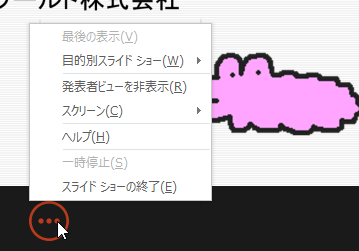
スポンサーリンク
INDEX
異なるバージョンの記事
コメント
※技術的な質問は、Microsoftコミュニティで聞いてください!

